打印管理软件
papercut mf操作手册
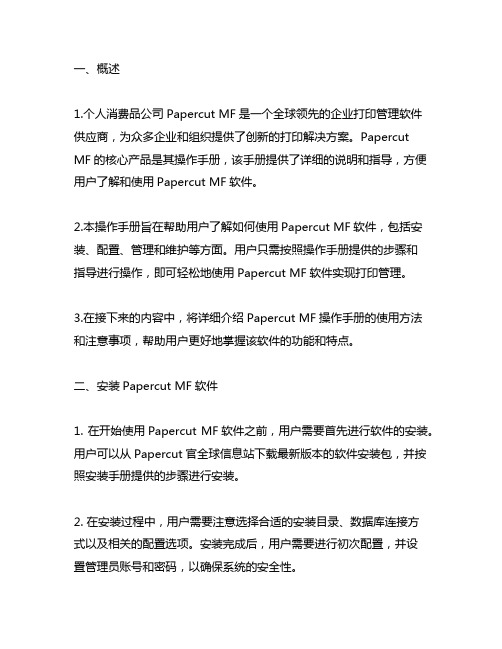
一、概述1.个人消费品公司Papercut MF是一个全球领先的企业打印管理软件供应商,为众多企业和组织提供了创新的打印解决方案。
PapercutMF的核心产品是其操作手册,该手册提供了详细的说明和指导,方便用户了解和使用Papercut MF软件。
2.本操作手册旨在帮助用户了解如何使用Papercut MF软件,包括安装、配置、管理和维护等方面。
用户只需按照操作手册提供的步骤和指导进行操作,即可轻松地使用Papercut MF软件实现打印管理。
3.在接下来的内容中,将详细介绍Papercut MF操作手册的使用方法和注意事项,帮助用户更好地掌握该软件的功能和特点。
二、安装Papercut MF软件1. 在开始使用Papercut MF软件之前,用户需要首先进行软件的安装。
用户可以从Papercut官全球信息站下载最新版本的软件安装包,并按照安装手册提供的步骤进行安装。
2. 在安装过程中,用户需要注意选择合适的安装目录、数据库连接方式以及相关的配置选项。
安装完成后,用户需要进行初次配置,并设置管理员账号和密码,以确保系统的安全性。
3. 安装完成后,用户可以根据操作手册提供的指导进行相关设置和配置,以满足自身的打印管理需求。
三、配置Papercut MF软件1. 在完成安装后,用户需要对Papercut MF软件进行配置,包括打印机管理、用户权限设置、成本控制等。
通过操作手册提供的详细步骤和说明,用户可以轻松地完成软件的配置工作。
2. 配置过程中,用户需要注意合理设置打印机裙组、用户裙组、打印权限、打印配额等,以实现对打印资源的有效管理和控制。
3. 用户还可以根据需要对Papercut MF软件进行定制化配置,以满足特定的打印管理需求。
操作手册中提供了丰富的配置选项和设置说明,用户可以根据自身需求进行灵活的配置。
四、管理Papercut MF软件1. 完成配置后,用户可以通过Papercut MF软件进行打印资源的有效管理和监控。
新峰送货单软件使用说明

新峰送货单软件是一款专业的销售送货软件,包括客户管理,单价管理,客户管理,产品管理,单价管理,送货单管理,月结对帐单自动生成等功能。
新峰送货单打印软件具有强大的记忆功能和识别功能,并且与EXCEL进行了无缝对接,你可以直接批量从EXCEL复制大量数据到软件中,.也可以直接从EXCEL表格中导入数据或者将数据导到EXCEL表中.适用于小型企业或个人及个体户用于送货单管理.本软件集送货单,产品名称/产品单价/规格管理,月结管理,数据分析,图表分析于一身.具用自动记忆功能,你开过的送货单不需要重复录入,你送过货的客户不需要键入,真正的方便实用.充分利用数据库功能给工作带来的便利.配合五级权限,从此告别手写送货单和EXCEL做月结的烦恼.本软件操作简单,易上手.配有快捷菜单和快捷键,让你单手就可以完成送货单的录入工作.※支持在线自动升级!※支持批量打印※支持送货单自动分页※支持套打,连打※支持送货单号自定义.※支持联网多台电脑同时开单.※支持U盘上使用※支持同产品多客户自动区分单价.※支持自动备份.※支持近100项参数自由设置※查询参数自由组合如何使用新峰送货单软件?欢迎使用及试用新峰送货单软件,下面将引导你如何正确,快速的熟悉使用本软件. 1.下载及安装a. 本软件安装包正确大小应为8MB左右.下载后请用WINRAR软件解压缩.解压后会出现安装包,然后点击运行安装包即可.b. 安装过程中安装路径根据自己的情况进行修改.建议安装在系统盘以外的盘符中.比如:D盘.2.启动及登录送货单助理.a. 安装完成后桌面上即会出现图标,双击运行送货单助理.运行后会出现登录界面. 如果是您还处于试用本软件的状态请在直接点击确定即可进入.如果您己经注册了本软件则密码由贵公司注册人分发给您.登录界面如下图:3.开始使用送货单助理a.进入送货单助理主界面:b.进入主界面后软件会自动显示最近几天的数据记录.(在参数设置中可以自定义显示最新的记录天数).例如:您需在进入软件后自动显示最近3天开的送货单,则在参数设置中设置最新记录天数为:3即可.后面也会介绍参数的设置.c.在主界面的工具栏即可以操作记录.(即:新增,修改.删除.等等功能).同时在数据区点击鼠标右键也可以调出工具菜单.根据权限的不同出现的菜单的功能也会不相同.相关权限由注册人设置.d.菜单栏则可以进行软件的一些其它功能.例如:参数设置,报表中心.及物料管理的功能等.e.状态栏显示当前用户及软件版本,如果在以后的使用过程中需要咨询,则开发者可能需在您提供软件当前版本.由此状态栏就可以看到软件当前版本.4.送货单的操作a.查找送货单.在使用过程中可能会频繁的查找送货单.因此要了解如何能快速找到您需要的送货单则非常重要,点击查找送货单,或用鼠标右键调出快键菜单然后点击查找送货单或按快捷键F1即可调出查找送货单的录入界面.查找界面中包括了送货单需要查找的大部分字段.查找方法:在录入框后面有”放大镜”帮助键的则说明该字段有索引帮助,你可以直接点帮助键进入待选的查找字段中选择即可.如果查找一些其它字段则可以点击字段后面的”放弃”键,让这个字段处于可以录入查找字段的状态.同时反覆的点击”放弃”键则可以切换查找的匹配符(比如:在等于,大于,小于,包含,大于等于,小于等于这些匹配符中切换),可以多个条件混合查询.b.新增送货单点击新增,或用鼠标右键调出快键菜单然后点击新增送货单或按快捷键F2即可调出新增送货单的录入界面.点击新增后,将切成编辑状态.需要说明的是:只要录入框中后面带有帮助键的都可以进行候选.在编辑送货单的过程中只有客户名称是必填项,其它的都可以根据具体情况选填.将上面文本框中选写完后.用鼠标点击列表的第一行格子.即可以录入或候选之前己录入的物料.见下图:然后录入数量和单价(单价如果不录入则自动默认为0),建议每张单的记录最好不要超过6笔.完成后点保存或按快捷键F7即可保存.录入过程中请不要隔行录入.系统是从最近的一行空白行进行判断的.如果隔行录入则会被系统抛弃最下行的记录.c.修改送货单(快捷键F3)送货单的修改和新增大同小异.只是新增时送货单号由系统自动生成.而修改时送货单号则被系统锁定.注意以下状态下的送货单不能被修改.一.如果注册人设置了打印过的送货单不能被修改.二.送货单己经签回.三.送货单己经被过帐(即己经对帐或收款了)d.删除送货单(快捷键F4)送货单一旦删除则不能被还原.同样删除送货时也受上面三条规则所限制.e.保存送货单(快捷键F6)在录入完一张送货单后系统检测后会保存,并且自动保存以下索引供下次使用:1.客户的名称和地址2.物料资料3.物料单位资料4.送货车牌号码5.业务员的姓名其中物料资料可以在业务管理菜单下的"物料管理"中进行更新操作.其它的资料可以通过设置菜单下的"快速索引"中进行更新操作.f.放弃送货单(快捷键F7)放弃当前所做的更改和新增动作.系统会返回前一些操作的记录。
iPrint打印监控软件

感谢观看
有效节约10%~40%的打印成本,杜绝打印泄密!广泛适用于企业、政府、教育、军工、科研、设计等单位 …
打印事件记录 ●记录每次打印的服务器、打印机、用户、计算机、打印字节数、打印页数、打印时间、纸张大小、色彩、 文档名、文档类型、文档内容、打印费用等信息 打印内容保存 ●完整保存每次打印任务的全部内容为图像格式,支持所有打印机类型。 ●可设定某打印机是否需要保存内容。 ●可设定某些用户的打印内容不要保存。 省墨功能(独有) ●在全面解决所有打印机内容监控的情况下,增加了打印机墨水控制的功能。 ●只需调整一下墨水节省百分比,就可以轻松节省打印机墨水。 打印签核
主要产品
iPrint打印管 理软件
IMS内管理系统 软件
iPrint打印机监控软件是一套集打印成本控制、打印内容监控、打印计数、打印审核于一体的打印管理软件! 全面支持络打印机监控、共享打印机监控。
IMS内管理系统以终端监控系统为依托,在统一的管理平台系统中集成了终端管理、络管理、内容管理、资 产管理等诸多功能。 IMS内管理系统采用主动发现和主动防御的方式,对信息资产进行管理,以终端和文件作为 主要的信息安全保护重点,对信息资产的生命周期进行跟踪和保护,是一款专为保障内部信息资产安全的产品。
iPrint打印监控软件
用于打印监控的软件
目录
01 嘉青科技介绍
03 功能及技术阐述
02 主要产品 04 iPrint打印管理方案
iPrint取名由来:i取意谐音“爱”中文意“我”,print取意中文“打印”。故取名为iPrint。
嘉青科技介绍
上海嘉青信息科技有限公司主要从事信息安全产品的技术研发、产品创新和市场推广等工作。公司自成立以 来,自主研发了iPrint打印监控系统和IMS内介
ICPrint打印管理系统

ICPrint打印管理系统官方主页:/PrintManager.htm Iccolor Drives Imaging产品历史与概况•产品从2007年08月开始规划设计,2008年10月30日正式发布1.0版,在同行业率先支持打印客户端,从而实现对公用计算机(如网吧、图书馆、学校)的打印管控。
•2009年02月,正式发布1.2版,将网络刷卡和网络打印功能融入到单一硬件——身份鉴别终端盒,简化了监控普通打印机的实施、维护过程。
•2009年10月,正式发布1.5版,实现全部打印内容监控,支持“漫游”刷卡打印,实现行业技术领跑。
•产品发布以来,ICPrint以其业界领先的技术、强大完善的功能、卓越稳定的品质、真心诚意的服务颇受市场欢迎,目前已在超过1800多家用户那里得到成功实施,终端客户的类型中涉及:政府、事业单位、部队、军工、学校、企业、律所等,合作伙伴涉及:软件开发/代理商、系统集成商、打印服务商。
企事业单位的打印现状•任何员工都有权限使用单位内的任何打印机•任何员工都能随意的提交打印作业•任何员工都能到打印机那里拿走任何作业•大部分的企事业单位不清楚自己的打印成本到底有多少–总体的打印成本?–部门的打印成本?–员工的打印成本?•打印泄密时有发生–电子文档管理越来越完善,但对于打印文档却无法管理,导制机密文档泄密,给企业造成巨大损失,却无从追查和取证•不方便、不环保–打印大都通过他人的办公计算机Windows共享进行打印,不方便–打印机大都放在员工工位上,碳粉、臭氧、噪声均不利于身体健康–打印纸张浪费,造成森林资源的浪费实施ICPrint之后的打印状况•管理效果—规范管理,提升效率–对打印机进行权限管理,员工只能向允许范围内的打印机提交打印任务–对员工实施打印费用控制,打印配额透支后,无法提交打印任务–提交打印任务后,员工需在打印机边进行刷卡,身份审核通过作业才会输出–对部门或个人的打印计费和打印成本的核算成为可能–管理人员可随时调阅各类打印统计报表和明细报表,对打印情况全面了解–打印资源在服务器上集中控管,员工打印更方便,也利于IT人员统一维护–所有打印机全部被升级为网络打印机,可在物理位置上任意部署•降低打印成本,打印费用降低15%到25%–打印动作都将被真实监控和记录,非工作需要的乱打印现象大大减少•安全效果—防范打印泄密,打印监控网疏而不漏–有效防止内部的重要资料被打印外泻,避免给企业的造成重大损失–万一发生内部重要资料被打印外泻,可以有据可查,追根究底,追究责任•打印任务监视–能记录每次打印任务的用户名、计算机名、打印机名、文档名、打印字节数、打印页数、份数、是否双面、打印时间、纸张大小、色彩等详细信息•打印计费–可为每台打印机都自定义不同计费的方式和价格,例如颜色、纸张幅面、双面等,从而实现对用户的每个打印任务的精确计费,并将费用统计给用户、组、打印机和服务器•打印统计报表–20余种预设的报表类型,从打印用户/打印用户组、打印时间、打印任务细节、打印负荷等多方面提供图文并茂的报表–自定义报表功能,提供最大程度的灵活性•用户(组)管理–灵活的用户添加及导入方式,可从本机、域/网络、文件中导入用户名和计算机名,并同时实现对用户名和计算机名的认证。
提升打印效率的五种使用方法与技巧

提升打印效率的五种使用方法与技巧在现代社会,打印机已经成为办公室和家庭中必备的设备之一。
然而,由于打印任务的频繁和复杂性,我们常常会遇到打印效率低下的问题。
为了提高打印效率,我们可以采取以下五种使用方法和技巧。
1. 选择适合的打印机和耗材首先,我们应该根据自己的需求选择一款适合的打印机。
不同的打印机有不同的特点和功能,例如激光打印机适用于大量文档的打印,喷墨打印机则适合打印照片和彩色文件。
此外,我们还应该选择适合的耗材,例如墨盒和墨粉。
使用质量好的耗材可以提高打印质量,并减少故障和维修次数。
2. 调整打印设置调整打印设置是提高打印效率的关键。
首先,我们可以选择双面打印模式,这样可以减少纸张的使用量。
其次,我们可以调整打印质量,选择适合的打印分辨率。
如果只是打印一些简单的文档,选择较低的打印质量可以节省时间和耗材。
此外,我们还可以设置打印边距和页面布局,以便更好地利用纸张空间。
3. 使用快捷键和打印预览功能学习使用打印机的快捷键可以极大地提高打印效率。
例如,在Windows系统中,按下Ctrl + P可以快速调出打印对话框。
此外,我们还可以使用打印预览功能,在打印之前查看和编辑打印内容。
通过预览,我们可以避免打印错误和不必要的浪费。
4. 维护打印机的清洁和保养打印机的清洁和保养对于提高打印效率至关重要。
定期清洁打印机的滚筒、喷头和传感器可以减少卡纸和印刷质量问题的发生。
此外,及时更换耗材和维修故障也是保持打印机正常工作的关键。
通过维护打印机的清洁和保养,我们可以延长打印机的使用寿命,并提高打印效率。
5. 使用打印管理软件和云打印最后,我们可以使用打印管理软件和云打印服务来提高打印效率。
打印管理软件可以帮助我们管理和控制打印任务,例如设置打印优先级和限制打印权限。
云打印服务可以将打印任务发送到云端,使我们可以通过任何设备随时随地打印。
这些工具和服务可以帮助我们更好地组织和管理打印任务,提高效率并减少浪费。
相对比自助打印终端系统,印萌自助打印软件有哪些优势?

相对比自助打印终端系统,印萌自助打印软件有哪些优势?科技一直不断在影响着人们的生活,不断地在改变人们的生活方式和生活习惯。
随着互联网的深化发展,自助+打印系统正在改变校园文印市场的发展。
印萌自助打印软件是为了解决校园传统打印店痛点问题、提升店铺服务品质和帮助校园传统打印店实现店铺零成本转型而孕育而生的。
不少高校生活区都覆盖着数十家文印店,每逢开学、毕业季,学生的打印资料量就会暴增,一次又一次地跑去打印店,费时费力,成本又高。
校园放置自助打印终端机的成本相对比较高,机器内部的打印机需要维护,缺纸缺墨的话就需要人去管理,如果遇到什么故障问题还需要打电话去等人来维护,再加上近年来印刷业人力成本、原材料价格不断上涨,技术成本非常大。
目前由于高校施行校园智能化,新兴科技越来越多出现在校园市场,打印行业的打印终端机,新型移动打印机,全部慢慢进入校园,传统人工打印慢慢被淘汰,慢慢变得无法与这些新型打印方式竞争,况且它们很多就投放在宿舍楼下,更加贴近用户,校园传统打印店越来越难做。
想要实现校园文印行业的自助打印模式,除了在校园生活区放置高成本的自助打印终端设备之外,还有什么方式可以在不影响校园传统打印店的利益,又可以实现店铺实现学生自助打印和更好地帮助商家节省成本和经营店铺呢?印萌自助打印软件是为了解决传统打印店痛点问题、提升店铺服务品质和帮助校园传统打印店实现店铺零成本转型而孕育而生的,安装在店铺原有的电脑上,适配所有打印机及电脑系统,10分钟即装即用,实现电脑自助打印、手机自助打印、手机预约打印和批量打印等多种功能,快速便捷、操作简易。
软件装上去之后,学生们来了基本就会操作,毕竟都是大学生,他们学东西很快,一下就学会了,很多都不用教,自己按操作就会,可以实现学生自助打印,而且他们年轻人喜欢这样自助的方式打印,软件自动计费,支付成功之后才打印,软件还支持批量打印功能,多文件可一并拖入设置框设置打印,一次性计价出纸,缩短了打印时间和避免中途离开电脑被占位的尴尬情况。
6、EQ设备管理软件介绍

方案总结
❖ 稳定而灵活的系统架构,模块化部署可伴随企业的成长而扩展。 ❖ 实现整体文印成本的可控制,可管理,从而降低文印成本。 ❖ 实现漫游移动打印,保障文件输出安全和提升打印效率。 ❖ 使用现有的门禁卡,减少发卡环节,方便用户使用。 ❖ 和企业AD集成,AD用户可方便导入到EQ系统。 ❖ 自助加卡流程可由用户自己完成卡信息注册,减少IT干预 ❖ 灵活的定价策略可优化设备的使用。 ❖ 多种格式报表,报表可定制,报表可主动发送。
对打印到Equitrac服 务器内的文件进行规 则管理。
对于用量进行精确的 跟踪和统计,结合报 表模块实现成本透明 化
© 2009 Fuji Xerox Co., Ltd. All rights reserved.
3
文档规则&路由( Document Rules & Routing)
对于网络打印工作,可以设置各种规则来满足企业成本控制,负 载平衡的需求,根据规则,打印工作会被允许,拒绝,暂停和重 定向到正确的设备。
8
漫游打印的工作原理
按需、随时、随地、安全、方便!
© 2009 Fuji Xerox Co., Ltd. All rights reserved.
9
漫游打印的优势
❖ 在任何一台方便的设备上刷卡释放打印作业,提升文件输出的安全性和便 利性
❖ 避免当输出纸张丢失时的重复打印, 减少奔波, 提升工作效率
部门账户
AD同步或添加
个人账户
© 2009 Fuji Xerox Co., Ltd. All rights reserved.
5
报表管理
1
可输出详细的报表,包括 用户,部门,设备,打印 文件名,大小,张数,费 用等等
cups 添加打印机
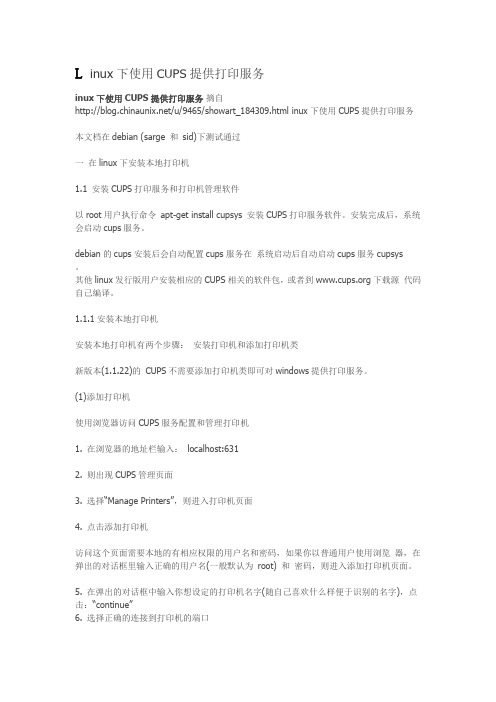
L inux下使用CUPS提供打印服务inux下使用CUPS提供打印服务摘自/u/9465/showart_184309.html inux下使用CUPS提供打印服务本文档在debian (sarge 和sid)下测试通过一在linux下安装本地打印机1.1 安装CUPS打印服务和打印机管理软件以root用户执行命令apt-get install cupsys 安装CUPS打印服务软件。
安装完成后,系统会启动cups服务。
debian的cups安装后会自动配置cups服务在系统启动后自动启动cups服务cupsys。
其他linux发行版用户安装相应的CUPS相关的软件包,或者到下载源代码自己编译。
1.1.1安装本地打印机安装本地打印机有两个步骤:安装打印机和添加打印机类新版本(1.1.22)的CUPS不需要添加打印机类即可对windows提供打印服务。
(1)添加打印机使用浏览器访问CUPS服务配置和管理打印机1. 在浏览器的地址栏输入:localhost:6312. 则出现CUPS管理页面3. 选择“Manage Printers”,则进入打印机页面4. 点击添加打印机访问这个页面需要本地的有相应权限的用户名和密码,如果你以普通用户使用浏览器,在弹出的对话框里输入正确的用户名(一般默认为root) 和密码,则进入添加打印机页面。
5. 在弹出的对话框中输入你想设定的打印机名字(随自己喜欢什么样便于识别的名字),点击:“continue”6. 选择正确的连接到打印机的端口因CUPS服务器安装的是本地打印机,一般根据自己的情况选择usb或者并口7. 选择打印机生产厂商8. 选择对于于打印机厂商的打印机驱动类型对于HP LaserJet-2300打印机,一般选择LaserJet serias CUPS 类型的驱动9. 提示配置的打印机成功,配置完成,点击你的打印机名字,进入打印机管理页面10. 点击打印测试页面,打印测试页看配置的打印机是否正常工作。
汉森软件有限公司 打印软件说明书
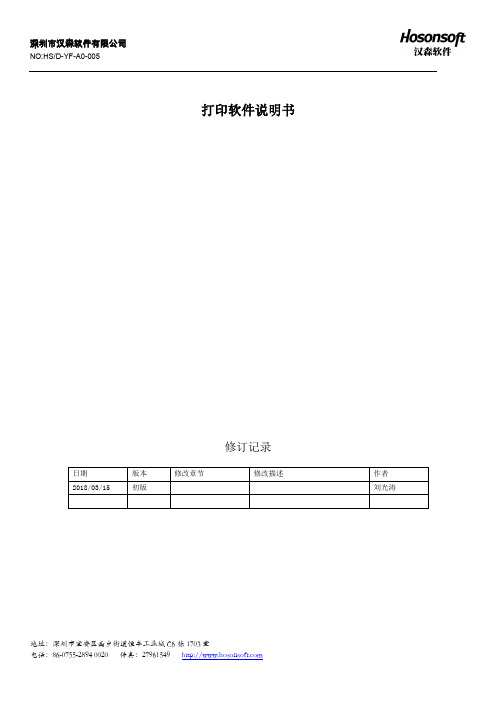
1 厂家模式主要内容 .....................................................................................................................................24
6 电压窗口....................................................................................................................................................17
深圳市汉森软件有限公司
NO:HS/D-YF-A18/03/15
版本 初版
修订记录
修改章节
修改描述
作者 刘光涛
地址:深圳市宝安区西乡街道恒丰工业城 C6 栋 1703 室 电话:86-0755-2894 0020 传真:27961549
深圳市汉森软件有限公司
NO:HS/D-YF-A0-005
目录
一、打印软件概述 ......................................................................................................................................................5 二、软件启动与联机 ..................................................................................................................................................5
Wasatch SoftRIP打印软件的色彩管理

Wasatch SoftRIP,其宣传为市场上最简便的RIP软件,被很多喷绘写真机销售商做为机器捆绑软件,在用户中有很高的使用率,几乎支持所有主流喷绘写真机、大幅面喷墨打印机及很多激光打印机。
2007年,Wasatch公司又发布了SoftRIP 6.1版,率先推出16-bit色深最新算法,大大提高了色彩再现的准确性,层次过渡更为柔和。
随之,创建配置方的方法也有了些改变。
依照创建Wasatch SoftRIP配置方案及ICC特性文件的操作流程分步骤是:打印机设置-〉墨量控制-〉密度校准-〉生成输出ICC -〉导入输出输入ICC -> 使用配置方案等步骤。
这些步骤是有严格顺序的,如在创建配置方案进行过程中改变了前一个步骤的设置,其后已经完成的每个步骤必须重新做。
打印机设置Wasatch SoftRIP可同时设置4个打印单元,每次设置选择其中的一个打印单元,然后选择一个打印机型号确认”配置方案”的下拉选项为”None”。
打印机属性中,选择所需的打印模式(即分辨率、墨水种类)、打印方向、打印品质(PASS)、墨点类型(Fixed Dot、Variable Dot)、墨点大小。
这些设置将影响校色操作的全过程,因此必须在创建配置方案一开始就设定,并在完成之前保持不变;并设置打印机的物理连接端口、介质幅宽和其他打印机要求的参数。
单通道墨量上限设置墨量控制是创建配置方案的第一步。
Wasatch SoftRIP软件的单通道墨量上限设置是需要肉眼观测,并手工调整的。
打印墨量测试图文件,如下图:”generaltest018eyeone.ps”,分别察看各个CMYK梯度色条中不同墨量的色块。
正常情况下,同色相邻色块的墨量应可分辨区别;但随墨量增大,也许两个相邻色块中墨量区别渐渐难以分辨,直到无法分辨。
这时的两个相邻且墨量不可区分的色块中墨量数值较小的,就是这个单色通道的上限值;同时此墨量值所属的色块还应没有湮墨或溅墨现象。
《Label mx》条码标签打印软件功能简介
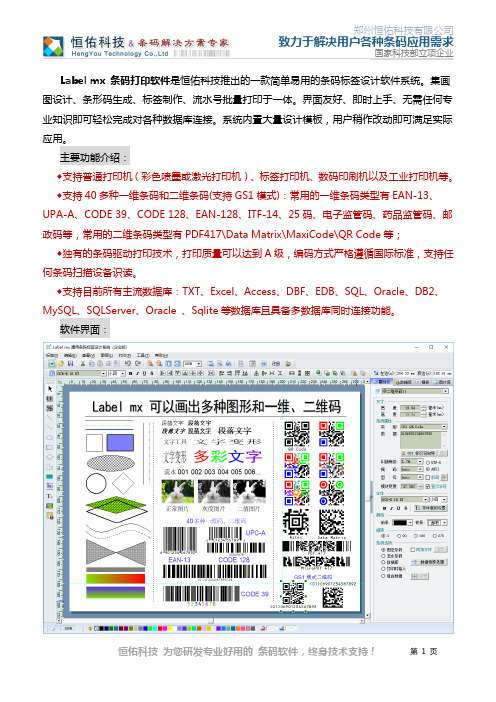
Label mx 条码打印软件是恒佑科技推出的一款简单易用的条码标签设计软件系统。
集画图设计、条形码生成、标签制作、流水号批量打印于一体。
界面友好、即时上手、无需任何专业知识即可轻松完成对各种数据库连接。
系统内置大量设计模板,用户稍作改动即可满足实际应用。
主要功能介绍:◆支持普通打印机(彩色喷墨或激光打印机)、标签打印机、数码印刷机以及工业打印机等。
◆支持40多种一维条码和二维条码(支持GS1模式):常用的一维条码类型有EAN-13、UPA-A、CODE 39、CODE 128、EAN-128、ITF-14、25码、电子监管码、药品监管码、邮政码等,常用的二维条码类型有PDF417\Data Matrix\MaxiCode\QR Code等;◆独有的条码驱动打印技术,打印质量可以达到A级,编码方式严格遵循国际标准,支持任何条码扫描设备识读。
◆支持目前所有主流数据库:TXT、Excel、Access、DBF、EDB、SQL、Oracle、DB2、MySQL、SQLServer、Oracle 、Sqlite等数据库且具备多数据库同时连接功能。
软件界面:Label mx 条码打印软件适用于多种行业领域。
如:吊牌证卡、产品标签、防伪追溯、图书管理、广告印刷、食品医药、生产制造、物流配送、连锁集团等等。
其他特色功能:★.所见即所得的可视化设计模式,支持画的图形:文字、图片、条码、直线、曲线、矩形、填充矩形、菱形、多边形等;★.支持文字、条码和图象混排,操作简单,有多种辅助线方案可选;★.数据源支持“自定义连接”连接各种数据库,实现高效的批量打印;★.支持流水号文本(10进制、16进制、26进制、32进制、36进制、34进制和自定义进制);★.支持流水条码批量打印(10进制、16进制、26进制、32进制、36进制、34进制和自定义进制);★.支持流水号码打印完后修改起始数据的功能;★.支持日期、时间文本,打印标签时按当前时间打印,并有“延后”功能,比如实现同时打印生产日期和保质日期;★.条码辅助输入和批量编制具备“校验码”自动生成和校验功能;★.支持根据数据库字段里设置的“数量值”来生成打印对应数量的标签;★.支持标签模板管理,方便用户管理标签文件;★.支持页眉、页脚打印,可以指定文字、图形或多个图形的文件作为页眉;★.支持条码导出为EMF矢量图形格式,方便导入CorelDraw、Illustrator等软件中排版使用,常用于出菲林和印刷;★.支持数值大小写转换、保留小数点位数,数值转金额等功能;★.支持打印边框、内裁切线、外裁切线、裁切点等功能来辅助标签成品的裁切;★.用户可以设置自己喜好的软件环境和标尺颜色;★.支持标签保存文件里添加标签信息及设置打开标签密码;★.可以设置条码标签只能打印不能修改的操作权限;★.可以设置单个图形的锁定密码以防止误操作;★.支持整个标签批量输出为高分辨率位图功能(条码可以达到A级印刷标准),用于制版印刷或喷码机喷印;★.支持多彩文字、一维码的多彩字符和二维码QR类型的彩码防伪功能;★.支持多种数据任意组合功能,支持文字、条码锁定宽度;★.提供SDK二次开发包,通过DLL函数修改标签模板中的文字、图片和条码变量数据,实现被其它程序快速调用打印。
批量打印操作方法

批量打印操作方法
要进行批量打印,有几种常见的操作方法:
1. 使用打印管理软件:打印管理软件可以帮助您管理多个打印任务并进行批量打印。
您可以将需要打印的文件添加到打印任务列表中,然后一次性打印所有文件。
一些常见的打印管理软件包括Print Conductor、BatchPrint和PriPrinter。
2. 使用命令行打印命令:在Windows操作系统中,可以使用命令行进行批量打印。
打开命令提示符窗口,并使用打印命令(如PRINT或LPR)加上需要打印的文件路径,可以将多个文件一起打印。
3. 批量选择文件并右键点击打印:在Windows资源管理器中,可以按住Ctrl 键或Shift键选择多个文件,然后右键点击选中的文件,选择“打印”选项,系统会自动将选中的文件一起打印。
4. 使用专业的批量打印工具:一些专业的批量打印工具可以帮助您更方便地进行批量打印操作。
这些工具通常具有更多高级功能,例如设置打印顺序、打印封面和目录等。
一些常见的批量打印工具包括Batch & Print Pro、PrintFolder Pro 和ClickBook。
无论您选择哪种方法,都可以帮助您更高效地进行批量打印操作。
根据您的具体需求和使用习惯,选择适合的方法即可。
久其VA管理系统打印

久其VA管理系统打印久其V A管理系统打印⼀、概述:随着公司应⽤软件和通⽤软件的发展,越来越多的系统对打印提出了越来越⾼的要求,这就势必需要我们提供⼀个较为完善的打印模块来实现。
基于这种需求,久其软件股份有限公司研究开发出⼀个较为通⽤的打印模块。
在此打印模块的基础上,为最终⽤户提供很多较为智能的处理能⼒,使⽤户使⽤更⽅便、快捷,能够很好的应⽤于表格连续打印、票据套打、⼯资条打印、财务帐打印。
同时该打印模块为研发⼈员提供了灵活的开发接⼝,能够随时根据⽤户不断增长的打印需求⽽不断完善功能,让客户打印出满意的产品。
⼆、模块描述:打印模块主要由打印核⼼模块、模板设计器构成。
核⼼模块内部由模板页管理、数据存储、页⾯处理、输出页⾯管理、打印机管理等⼦模块组成。
编辑插件作为外挂插件,也就是在应⽤中需要不断扩充完善的部分,跟模板设计器组成了最终⽤户管理界⾯。
分页代理作为插件部分,配合页⾯处理完成不同业务需求的页⾯处理。
基本构成图如下:结构名称说明:1、图元:打印的最终输出对象,根据分⼯不同,分为标签、公式标签、⽂本、表格、⼏何图形、容器等类型。
2、模板:由图元组成的,⽤来记录⽤户打印页⾯样式。
通过模板可以很⽅便的、精确的实现⽤户各种各样的打印要求,⽐如:各式各样的票据的套打。
模板可以有多页,并且每页可以有各⾃独⽴的设置,甚⾄纸张⼤⼩、⽅向都可以不同。
3、图元⾯板:模板设计器的图元管理器,为⽤户展现打印所需要的元素,配合模板设计器,根据⽤户要求创建所需要的图元4、打印机管理:为打印模块提供了与外部系统的打印接⼝,是模块与外部系统联系的通道,外部系统通过该接⼝完成与打印模块的信息交互,完成打印的控制。
打印控制分为打印⽅式控制和打印模式控制。
5、(1)、打印⽅式控制的内容有:指定打印范围;打印奇数页;打印偶数页;逐页打印多份;逐份打印多份。
(2)、打印模式控制的内容有:普通单页打印;打孔纸连续打印;填充打印;伸缩打印;微缩打印(按⼀定⽐例将输出页⾯缩⼩并将其重新组合输出页⾯)6、编辑插件:辅助模板设计器完成对图元地编辑。
基于CGS数码打样软件ColorTuner的打印机色彩管理

技术专栏印前技术_墓子C G S 数码打鮮软件_C olorTuner 的打印H I 笆锻篇理文/洪亮安永祥孙常歌p -i -,于印刷业现在大多采用喷墨打印机作为数码打 bd样机进行数码打样,因此本文主要讨论喷墨打印机输出设备的色彩管理问题。
打印机色彩管理系统的引进有两种方式,一种是 与专业的色彩管理软件(如Pr of i l emaker 、U P r o f i l e r 、 EF 1 Fiery X F 、Oris Col or Tune r 、GMG CoIorProof^P ) 相捆绑,色彩管理完全由软件方来完成,打印机只是 做简单的输出;另一种方式是打印机本身集成了色彩 管理系统,色彩管理是由打印机来完成的。
不论是哪 种方式,都是为了输出准确的颜色,也就是人们常说 的需要打印出的颜色与印刷出的颜色一致或与屏幕看 到的颜色一致,这一过程就是色彩管理的最终目标 —所见即所得。
Oris Co l o r Tu n e r 是德国C G S 公司出品的专业数码打样系统。
这一完整的打样系统,结合了色彩管理、高 速、高精度输出三大优势。
它包括设置向导、自动色 彩匹配和自动打印机校准,全部运行于一个基于网络 的环境中,提供能在世界任何地方进行的色彩匹配作 业控制和输出。
本文重点介绍如何使用Oris Col or Tuner 3.1专业 色彩管理软件对打印机进行色彩管理。
Oris ColorTuner 实现数码打样中的色彩管理,主要按照五大步骤:基 本打印机设置、打印机校准、颜色校正、专色校正、 色彩特性文件应用(匹配打印机P r o f i l e 和印刷机P r o fi 1 e ) 〇双击桌面图标Oris C o l o r T u n e r ,以启动程序。
点击窗口左上角“添加打印机”按钮(如图1所示) 或“文件/添加打印机”命令,弹出打印机设置向导对 话框(如图2所不),点击“下一步”按钮,以进行 打印机相关设置。
好用的条码打印软件有哪些
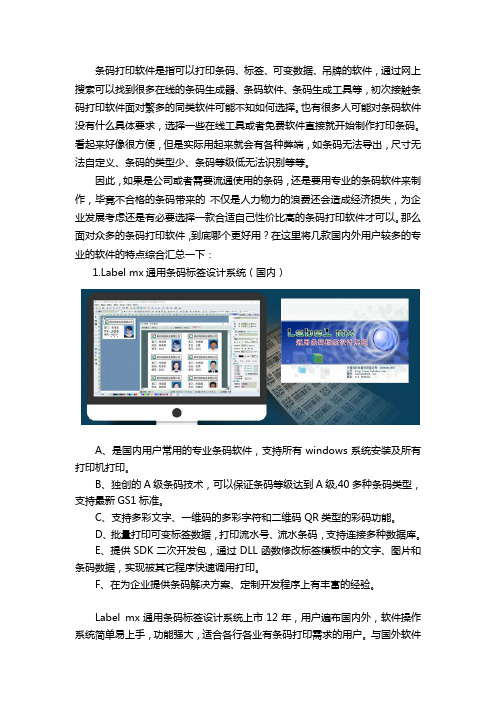
条码打印软件是指可以打印条码、标签、可变数据、吊牌的软件,通过网上搜索可以找到很多在线的条码生成器、条码软件、条码生成工具等,初次接触条码打印软件面对繁多的同类软件可能不知如何选择。
也有很多人可能对条码软件没有什么具体要求,选择一些在线工具或者免费软件直接就开始制作打印条码。
看起来好像很方便,但是实际用起来就会有各种弊端,如条码无法导出,尺寸无法自定义、条码的类型少、条码等级低无法识别等等。
因此,如果是公司或者需要流通使用的条码,还是要用专业的条码软件来制作,毕竟不合格的条码带来的不仅是人力物力的浪费还会造成经济损失,为企业发展考虑还是有必要选择一款合适自己性价比高的条码打印软件才可以。
那么面对众多的条码打印软件,到底哪个更好用?在这里将几款国内外用户较多的专业的软件的特点综合汇总一下:bel mx通用条码标签设计系统(国内)A、是国内用户常用的专业条码软件,支持所有windows系统安装及所有打印机打印。
B、独创的A级条码技术,可以保证条码等级达到A级,40多种条码类型,支持最新GS1标准。
C、支持多彩文字、一维码的多彩字符和二维码QR类型的彩码功能。
D、批量打印可变标签数据,打印流水号、流水条码,支持连接多种数据库。
E、提供SDK二次开发包,通过DLL函数修改标签模板中的文字、图片和条码数据,实现被其它程序快速调用打印。
F、在为企业提供条码解决方案、定制开发程序上有丰富的经验。
Label mx通用条码标签设计系统上市12年,用户遍布国内外,软件操作系统简单易上手,功能强大,适合各行各业有条码打印需求的用户。
与国外软件相比,提供终身技术服务支持,售后更有保障。
2.NiceLabel(国外)NiceLabel是一款集标签条形码设计与打印的专业软件。
设计用于基于客户/服务器的打印、集中的系统管理和集成的大容量打印,集中整合多线程和大容量标签印刷的企业解决方案。
A、设计和打印:快速创建和打印标准的或定制的标签。
PrintShield打印监控软件印刷Ⅲ版
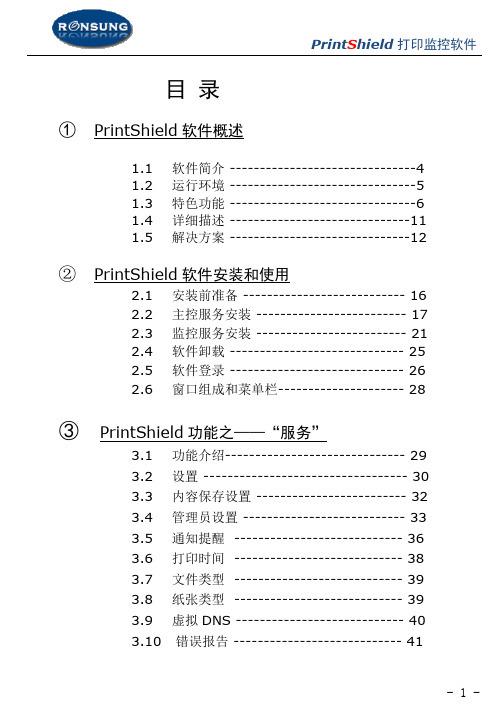
目录①PrintShield软件概述1.1 软件简介 -------------------------------4 1.2 运行环境 -------------------------------5 1.3 特色功能 -------------------------------6 1.4 详细描述 ------------------------------111.5 解决方案 ------------------------------12②PrintShield软件安装和使用2.1 安装前准备 --------------------------- 16 2.2 主控服务安装 ------------------------- 17 2.3 监控服务安装 ------------------------- 21 2.4 软件卸载 ----------------------------- 25 2.5 软件登录 ----------------------------- 262.6 窗口组成和菜单栏--------------------- 28③PrintShield功能之——“服务”3.1 功能介绍------------------------------ 29 3.2 设置 ---------------------------------- 30 3.3 内容保存设置 ------------------------- 32 3.4 管理员设置 --------------------------- 33 3.5 通知提醒 ---------------------------- 36 3.6 打印时间 ---------------------------- 38 3.7 文件类型 ---------------------------- 39 3.8 纸张类型 ---------------------------- 39 3.9 虚拟DNS ---------------------------- 40 3.10 错误报告 ---------------------------- 41④PrintShield功能之——“工具”4.1 任务计划 ------------------------------ 42 4.2 远程安装监控服务 --------------------- 43 4.3 孵化监控端 ---------------------------- 44 4.4 用户同步 ------------------------------ 454.5 用户备份 ------------------------------ 47⑤PrintShield功能之——“打印机和用户”5.1 打印机 -------------------------------- 49 5.2 服务器 -------------------------------- 61 5.3 用户 ---------------------------------- 665.4 组 ------------------------------------ 78⑥PrintShield功能之——“统计报表”6.1 分类统计 ----------------------------- 84 6.2 负荷统计 ----------------------------- 88 6.3 时间分析 ----------------------------- 91 6.4 任务分析 ----------------------------- 946.5 汇总统计 ----------------------------- 97⑦PrintShield功能之——“日志”7.1 打印记录 ----------------------------- 98 7.2 手工审核 ----------------------------- 1017.3 系统日志 ----------------------------- 102⑧PrintShield功能之——“扩展功能”8.1 刷卡打印 ----------------------------- 103 8.2 密码打印 ----------------------------- 119 8.3 省墨打印 ----------------------------- 127 8.4 页眉和水印 --------------------------- 139 8.5 强制获取打印内容 -------------------- 146 8.6 漫游打印 ----------------------------- 150附录Ⅰ常见问题 ----------------------------161 附录Ⅱ联系我们 ----------------------------167第一章 PrintShield软件概述1.1 软件简介打印机监控,准确监控用户、打印时间、文档名、打印内容、打印页数、份数、单面双面、花费的金额。
- 1、下载文档前请自行甄别文档内容的完整性,平台不提供额外的编辑、内容补充、找答案等附加服务。
- 2、"仅部分预览"的文档,不可在线预览部分如存在完整性等问题,可反馈申请退款(可完整预览的文档不适用该条件!)。
- 3、如文档侵犯您的权益,请联系客服反馈,我们会尽快为您处理(人工客服工作时间:9:00-18:30)。
1、打印任务监视
-能记录每次打印任务的密级、打印用途、用户名、计算机名、打印机名、文档名、打印页数、份数、是否双面、打印时间、纸张大小等详细信息。
说明:本软件最基本的功能,为必选模块。
2、打印权限控制
-本系统的打印客户端作为用户在局域网内打印的唯一入口,系统内的打印用户必须处于激活状态,通过打印客户端软件进行身份校验并登录本系统,才能发起打印行为,身份校验的方式支持多种(例如,用户名密码、域认证、USB KEY等)。
-可为每台打印机都分配不同的用户或部门,不被授权的用户将无法向此打印机提交打印任务。
收益:在打印前严格限制、细分每一个用户的打印权限。
3、打印用户配额
-可指定某用户或部门能打印的费用额度及类型,并在超过额度后,禁止用户打印。
收益:可限定用户在某段时间内的打印页数,使绿色环保的节约办公理念更加深入人心。
4、打印计费
-可为每台打印机都自定义不同计费的方式和价格,例如颜色、纸张幅面、双面等,从而实现对用户的每个打印任务的精确计费,并将费用统计给用户、父部门、打印机和服务器。
收益:单位内各个部门打印成本透明,更容易制定办公预算,减少打印浪费。
5、统计报表
-20余种预设的报表类型,从打印用户/打印用户组、打印时间、打印任务细节、打印负荷等多方面提供图形化(饼图、折线图、直方图)的统计分析报表。
报表可导出为excel,csv等多种格式。
收益:以监控数据为基础,通过统计分析,实现精细化管理。
6、打印内容快照
-在完成打印后,可根据文档密级配置是否保留打印任务每一页的内容快照,并以加密的数据文件格式在服务器存储。
如保留则可通过WEB页面进行回放。
收益:彻底解决了打印文档名与实际打印内容不符的情况,事后追查变得行之有效。
并能与审批机制进行有效结合,达到工作效率与保密机制的均衡。
7、漫游打印
-用户提交打印任务后,可在授权范围的任意型号、任意打印语言的打印机中提取打印作业,实现漫游打印,不再受到物理打印机品牌限制。
收益:打印用户不再安装实际物理打印机的驱动,实际打印机在增、删、改时,不需要打印用户做任何变更,提高工作效率,减少了IT维护部门工作量。
8、作业审核输出
-通过ID/IC卡,USB KEY,指纹等形式,基于本公司的身份鉴别终端设备,实现打印用户身份的鉴别。
收益:用户本人在场的时候才把作业打印出来,这样减少文档泄密。
实现了打印资源负载均衡,提高工作效率。
比如常用的打印机均在工作中,用户可到另外一台打印机上提取作业并输出。
9、打印审批
系统后台可建立多个不同的审批流程,并可将其指派给任意的部门和个人。
当此用户提交打印作业时,就会按既定的审批流程进行审批,整个审批过程——每个审批者的审批行为均被如实记录。
-审批流程
可建立多个审批流程,根据不同的文档密级,指派该密级所需的审批等级,并在审批等级中指定审批人。
可实现所有密级文档强制必须审批,所有密级文档不审批,以及根据文档密级进行多级审批,也可以实现跨部门审批。
-审批消息交互
当打印用户的审批请求提交以后,审批人会收到消息提示,鼠标单击此提示就会来到审批页面。
当该审批请求被通过或拒绝后,打印用户会受到效果消息通知。
-审批流转
审批过程可灵活自定义,打印用户及审批人均可在审批过程中修改审批人,审批人也可增加审批等级,审批全程信息被如实记录。
-临时审批授权
具备临时审批人授权功能,临时审批人具备时效性。
-打印内容快照
审批者在审批过程可看到详细打印内容,即该用户每一页到底打印的是什么。
收益:通过技术手段使行政管理能对打印过程进行干预,给予“事先预防”的监视和控制。
10、强制水印
-在输出作业上,通过后台配置,可强制加上文字水印或图片叠加的功能,其字体、位置、格式、字体均可自定义。
-可指定不叠加强制水印的特殊用户及某些密级的文档等。
-水印的内容包括用户名、部门、打印日期、审批信息等。
收益:水印内容含有用户相关信息,员工信息安全意识得到了提高。
同时,也避免员工私自携带打印纸张外出复印。
11、关键字过滤
-系统后台可设置多个打印关键字,并可将其指派给任意的部门和个人。
-当此用户提交打印作业时,通过对打印文档的文件名或打印内容进行关键字(敏感信息)过滤,如发现违背,则可视配置进行如下几种处理:
报警后允许打印但形成告警日志。
强制要求提交审批。
报警后不允许打印。
收益:通过技术手段进一步解决员工无意识打印泄密的问题。
12、密级管理
-可设置系统的密级等级,并自定义各个密级的密级名称。
-可对系统管理的三大对象——打印文档、打印机、用户(部门)进行密级设定,并做密级逻辑上的限制。
收益:可杜绝低密级用户输出涉密文档,以及使用涉密打印机集中输出涉密文档。
